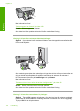User manual
Table Of Contents
- Innehåll
- HP Deskjet F735 All‑in‑One Hjälp
- HP All‑in‑One översikt
- Söka mer information
- Hur gör jag?
- Anslutningsinformation
- Fylla på original och papper
- Skriva ut från datorn
- Skriva ut från ett program
- Göra HP All‑in‑One till standardskrivare
- Ändra inställningarna för den aktuella utskriften
- Ändra standardinställningarna för utskrift
- Kortkommandon för utskrifter
- Specialutskrifter
- Skriva ut en ramlös bild
- Skriva ut ett foto på vanligt papper
- Skriva ut ett foto på fotopapper
- Skriva ut med maximal dpi
- Skriva ut på båda sidor av papperet
- Skriva ut ett flersidigt dokument som ett häfte
- Skriv ut flera sidor på ett ark
- Skriva ut ett flersidigt dokument i omvänd ordning
- Spegelvända en bild för transfertryck
- Skriva ut på OH-film
- Skriva ut en grupp adresser på etiketter och kuvert
- Skriva ut en affisch
- Skriva ut en webbsida
- Stoppa ett utskriftsjobb
- Fortsätta en utskrift
- Använda kopieringsfunktionerna
- Använda skanningsfunktionerna
- Underhålla HP All‑in‑One
- Rengöra HP All‑in‑One
- Skriva ut en självtestrapport
- Använda bläckpatroner
- Handla bläcktillbehör
- Felsökning
- Visa Viktigt-filen
- Installationsfelsökning
- Papperstrassel
- Felsökning av bläckpatronerna
- Felsökning av utskriftskvaliteten
- Felaktiga, oexakta eller blödande färger
- Bläcket fyller inte fullständigt i texten eller bilderna
- Utskriften har ett horisontellt fält nära sidans underkant på en ramlös (utfallande) utskrift
- Utskrifterna har horisonella strimmor eller linjer
- Utskrifterna är bleka eller har svaga färger
- Utskrifterna blir suddiga eller oskarpa
- Utskrifterna är sneda eller skeva
- Bläckstrimmor på baksidan av papperet
- Papperet matas inte in från inmatningsfacket
- Textens kanter är hackiga
- Felsökning ‐ utskrift
- Felsökning ‐ kopiering
- Felsökning ‐ skanning
- Fel
- HP:s garanti och support
- Teknisk information
- Index
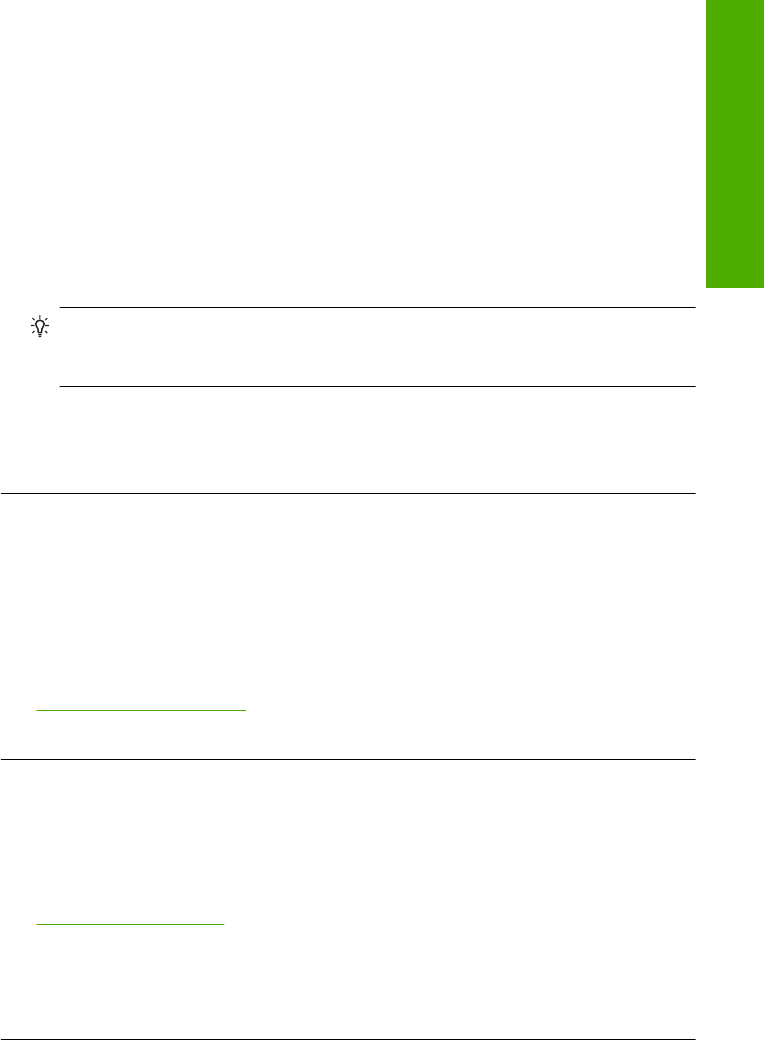
Lösning 2: Kontrollera dokumentets layout
Åtgärd: Kontrollera att dokumentets layout ryms på ett pappersformat som
fungerar tillsammans med enheten.
Så här förhandsgranskar du utskriftens layout
1. Lägg i papper av rätt storlek i inmatningsfacket.
2. Förhandsgranska utskriften innan du skickar den till enheten.
Klicka på Arkiv och sedan på Förhandsgranskning i de flesta program.
3. Kontrollera bilderna i dokumentet så att de ryms inom det utskrivbara området i
enheten.
4. Du kan avbryta utskriftsjobbet om bilderna inte ryms inom det utskrivbara området
på sidan.
Tips I en del program kan du ändra dokumentets storlek så att det ryms på den
valda pappersstorleken. Du kan dessutom ändra dokumentets storlek i
dialogrutan Egenskaper för utskrifter.
Orsak: Storleken på det dokument du håller på att skriva ut är större än storleken
på det papper som ligger i inmatningsfacket.
Om detta inte löser problemet kan du försöka med nästa lösning.
Lösning 3: Ta bort och lägg tillbaka papperet i inmatningsfacket
Åtgärd: Om papperet inte matas på rätt sätt kan det medföra att delar av
dokumentet beskärs.
Ta bort pappersbunten från inmatningsfacket och lägg sedan tillbaka papperet. Var
noga med att skjuta in pappersledaren för bredd mot papperets kant tills det tar stopp.
Mer information finns i
”
Fylla på fullstorlekspapper” på sidan 24
Orsak: Papperet har inte lagts i på rätt sätt.
Lösning 4: Försöka skriva ut med ramar
Åtgärd: Försök skriva ut med ramar genom att stänga av alternativet för utfallande
utskrift.
Mer information finns i
”
Skriva ut en ramlös bild” på sidan 38
Orsak: Utfallande utskrift var aktiverad. Genom att välja alternativet Utfallande,
förstorades och centrerades det utskrivna fotot för att passa det utskrivbara området
på sidan. Beroende på storleken på det digitala fotot och papperet du skriver ut på,
kan detta leda till att vissa delar på bilden beskärs.
Felsökning - utskrift 125
Felsökning